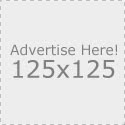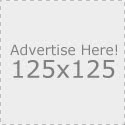Aquí está el código de la plantilla IceBlue, lo examinaremos y descubriremos cada parte del
código.
La sección de la plantilla se puede cubrir con una imagen o con un color.
Si completamos URL DE IMAGEN dejamos vacío el NÚMERO DEL COLOR y si completamos el NÚMERO DEL COLOR, dejamos vacía la URL DE IMAGEN.
*Sacarle la URL a una IMAGEN:
Para eso vamos a ImagesHack, examinamos nuestra foto y le damos a Host It.
Esperamos segundos y nos van a saltar varias barras de códigos, nosotros debemos copiar la última de abajo que dice Direct link to image.
Esa es la URL
*Número de Colores
<style type="text/css">
<!--
body{background-image:url(URL DE IMAGEN);}
td.edit_below_nav{visibility:hidden;}
td.edit_navi_headbg{background-image: none;}
td.edit_rechts_sbg{visibility:hidden;}
td.edit_rechts_cbg{background-image: none;}
td.edit_rechts_bottom{background-image: none;}
td.edit_header_full{background-image:url(URL DE IMAGEN);background-color:#NÚMERO DEL COLOR;}
td.nav_heading{background-image:url(URL DE IMAGEN);background-color:#NÚMERO DEL COLOR;}
td.nav{background-image:url(URL DE IMAGEN);background-color:#NÚMERO DEL COLOR;}
td.nav:hover{background-image:url(URL DE IMAGEN);background-color:#NÚMERO DEL COLOR;}
td.sidebar_heading{background-image:url(URL DE IMAGEN);background-color:#NÚMERO DEL COLOR;}
td.shouty{background-image:url(URL DE IMAGEN);background-color:#NÚMERO DEL COLOR;}
td.shouty2{background-image:url(URL DE IMAGEN);background-color:#NÚMERO DEL COLOR;}
td.shouty3{background-image:url(URL DE IMAGEN);background-color:#NÚMERO DEL COLOR;}
td.shouty4{background-image:url(URL DE IMAGEN);background-color:#NÚMERO DEL COLOR;}
td.shouty5{background-image:url(URL DE IMAGEN);background-color:#NÚMERO DEL COLOR;}
td.edit_rb_footer{background-image:url(URL DE IMAGEN);background-color:#NÚMERO DEL COLOR;}
td.edit_content_top{background-image:url(URL DE IMAGEN);background-color:#NÚMERO DEL COLOR;}
td.edit_content{background-image:url(URL DE IMAGEN);background-color:#NÚMERO DEL COLOR;}
td.edit_content_bottom{background-image:url(URL DE IMAGEN);background-color:#NÚMERO DEL COLOR;}
td.edit_content_bottom:hover{background-image: none;}
td.edit_content_bottom2{background-image:url(URL DE IMAGEN);background-color:#NÚMERO DEL COLOR;}
td.edit_below_nav{visibility:hidden;}
td.edit_rechts_sbg{visibility:hidden;}
--></style>
Primera parte: El Fondo
body{background-image:url(URL DE IMAGEN);background-color:#NÚMERO DEL COLOR;}
td.edit_navi_headbg{background-image: none;}
td.edit_rechts_cbg{background-image: none;}
td.edit_rechts_bottom{background-image: none;}
td.edit_below_nav{visibility:hidden;}
Debemos conseguir una imagen de 1024 x 768 aprox. o escoger un color. Por favor, aunque pongas la URL o el COLOR en una sola línea, no borreis las otras líneas ya que deformaría el fondo. Así que, dejarlaís como está.
Segunda Parte: Encabezado
td.edit_header_full{background-image:url(URL DE IMAGEN);background-color:#NÚMERO DEL COLOR;}
Debemos conseguir una imagen de 1000 x 158 aprox.:

Tercera Parte: Menú
td.nav_heading{background-image:url(URL DE IMAGEN);background-color:#NÚMERO DEL COLOR;}
td.nav{background-image:url(URL DE IMAGEN);background-color:#NÚMERO DEL COLOR;}
td.nav:hover{background-image:url(URL DE IMAGEN);background-color:#NÚMERO DEL COLOR;}
1ra Línea - Título de Navegación: Debemos conseguir una imagen de 185x24aprox. o escoger un Color:

2da Línea - Botón de menú: Debemos conseguir una imagen de 185x33aprox. o escoger un Color:
3ra Línea - Botón de menú al pasar el cursor: Debemos conseguir una imagen de 185x33 aprox. o escoger un Color:

Cuarta Parte: Zona-Boxs
td.sidebar_heading{background-image:url(URL DE IMAGEN);background-color:#NÚMERO DEL COLOR;}
td.shouty{background-image:url(URL DE IMAGEN);background-color:#NÚMERO DEL COLOR;}
td.shouty2{background-image:url(URL DE IMAGEN);background-color:#NÚMERO DEL COLOR;}
td.shouty3{background-image:url(URL DE IMAGEN);background-color:#NÚMERO DEL COLOR;}
td.shouty4{background-image:url(URL DE IMAGEN);background-color:#NÚMERO DEL COLOR;}
td.shouty5{background-image:url(URL DE IMAGEN);background-color:#NÚMERO DEL COLOR;}
td.edit_rb_footer{background-image:url(URL DE IMAGEN);background-color:#NÚMERO DEL COLOR;}
1ra Línea - Título de Boxs: Debemos conseguir una imagen de 168x24aprox. o escoger un Color:

2da Línea - Box1: Debemos conseguir una imagen de 168x800 aprox. o escoger un Color:
3ra Línea - Box2: Debemos conseguir una imagen de 168x800 aprox. o escoger un Color:
4ta Línea - Box3:Debemos conseguir una imagen de 168x800 aprox. o escoger un Color:
5ta Línea - Box4: Debemos conseguir una imagen de 168x800 aprox. o escoger un Color:
6ta Línea - Box5: Debemos conseguir una imagen de 168x800 aprox. o escoger un Color:

7ma Línea - Pie de box: Debemos conseguir una imagen de 168x27 aprox. o escoger un Color:

Quinta Parte : Contenido
td.edit_content_top{background-image:url(URL DE IMAGEN);background-color:#NÚMERO DEL COLOR;}
td.edit_content{background-image:url(URL DE IMAGEN);background-color:#NÚMERO DEL COLOR;}
td.edit_content_bottom{background-image:url(URL DE IMAGEN);background-color:#NÚMERO DEL COLOR;}
td.edit_content_bottom:hover{background-image: none;}
td.edit_content_bottom2{background-image:url(URL DE IMAGEN);background-color:#NÚMERO DEL COLOR;}
1ra Línea - Título de página: Debemos conseguir una imagen de 568x38aprox. o escoger un Color:

2da Línea - Contenido: Debemos conseguir una imagen de 568x300 aprox. o escoger un Color:

3ra Línea - Semifinal de Contenido:Debemos conseguir una imagen de568x31 aprox. o escoger un Color:

4ta Línea - Colocarla como está sino deforma la sección de Semifinal de contenido
5ta Línea - Final de Contenido: Debemos conseguir una imagen de 568x34aprox. o escoger un Color:

Sexta parte - Dejarla como está:
td.edit_rechts_sbg{visibility:hidden;}
Luego que suplanten todo por URL DE IMAGEN y/o NÚMERO DE COLORes , borren los enters para que quede todo junto y lo pegan en Advertencia con respecto al campo de contenido (p.ej. copyright) y listo.
Espero que les haya servido.
código.
La sección de la plantilla se puede cubrir con una imagen o con un color.
Si completamos URL DE IMAGEN dejamos vacío el NÚMERO DEL COLOR y si completamos el NÚMERO DEL COLOR, dejamos vacía la URL DE IMAGEN.
*Sacarle la URL a una IMAGEN:
Para eso vamos a ImagesHack, examinamos nuestra foto y le damos a Host It.
Esperamos segundos y nos van a saltar varias barras de códigos, nosotros debemos copiar la última de abajo que dice Direct link to image.
Esa es la URL
*Número de Colores
<style type="text/css">
<!--
body{background-image:url(URL DE IMAGEN);}
td.edit_below_nav{visibility:hidden;}
td.edit_navi_headbg{background-image: none;}
td.edit_rechts_sbg{visibility:hidden;}
td.edit_rechts_cbg{background-image: none;}
td.edit_rechts_bottom{background-image: none;}
td.edit_header_full{background-image:url(URL DE IMAGEN);background-color:#NÚMERO DEL COLOR;}
td.nav_heading{background-image:url(URL DE IMAGEN);background-color:#NÚMERO DEL COLOR;}
td.nav{background-image:url(URL DE IMAGEN);background-color:#NÚMERO DEL COLOR;}
td.nav:hover{background-image:url(URL DE IMAGEN);background-color:#NÚMERO DEL COLOR;}
td.sidebar_heading{background-image:url(URL DE IMAGEN);background-color:#NÚMERO DEL COLOR;}
td.shouty{background-image:url(URL DE IMAGEN);background-color:#NÚMERO DEL COLOR;}
td.shouty2{background-image:url(URL DE IMAGEN);background-color:#NÚMERO DEL COLOR;}
td.shouty3{background-image:url(URL DE IMAGEN);background-color:#NÚMERO DEL COLOR;}
td.shouty4{background-image:url(URL DE IMAGEN);background-color:#NÚMERO DEL COLOR;}
td.shouty5{background-image:url(URL DE IMAGEN);background-color:#NÚMERO DEL COLOR;}
td.edit_rb_footer{background-image:url(URL DE IMAGEN);background-color:#NÚMERO DEL COLOR;}
td.edit_content_top{background-image:url(URL DE IMAGEN);background-color:#NÚMERO DEL COLOR;}
td.edit_content{background-image:url(URL DE IMAGEN);background-color:#NÚMERO DEL COLOR;}
td.edit_content_bottom{background-image:url(URL DE IMAGEN);background-color:#NÚMERO DEL COLOR;}
td.edit_content_bottom:hover{background-image: none;}
td.edit_content_bottom2{background-image:url(URL DE IMAGEN);background-color:#NÚMERO DEL COLOR;}
td.edit_below_nav{visibility:hidden;}
td.edit_rechts_sbg{visibility:hidden;}
--></style>
Primera parte: El Fondo
body{background-image:url(URL DE IMAGEN);background-color:#NÚMERO DEL COLOR;}
td.edit_navi_headbg{background-image: none;}
td.edit_rechts_cbg{background-image: none;}
td.edit_rechts_bottom{background-image: none;}
td.edit_below_nav{visibility:hidden;}
Debemos conseguir una imagen de 1024 x 768 aprox. o escoger un color. Por favor, aunque pongas la URL o el COLOR en una sola línea, no borreis las otras líneas ya que deformaría el fondo. Así que, dejarlaís como está.
Segunda Parte: Encabezado
td.edit_header_full{background-image:url(URL DE IMAGEN);background-color:#NÚMERO DEL COLOR;}
Debemos conseguir una imagen de 1000 x 158 aprox.:

Tercera Parte: Menú
td.nav_heading{background-image:url(URL DE IMAGEN);background-color:#NÚMERO DEL COLOR;}
td.nav{background-image:url(URL DE IMAGEN);background-color:#NÚMERO DEL COLOR;}
td.nav:hover{background-image:url(URL DE IMAGEN);background-color:#NÚMERO DEL COLOR;}
1ra Línea - Título de Navegación: Debemos conseguir una imagen de 185x24aprox. o escoger un Color:

2da Línea - Botón de menú: Debemos conseguir una imagen de 185x33aprox. o escoger un Color:
3ra Línea - Botón de menú al pasar el cursor: Debemos conseguir una imagen de 185x33 aprox. o escoger un Color:

Cuarta Parte: Zona-Boxs
td.sidebar_heading{background-image:url(URL DE IMAGEN);background-color:#NÚMERO DEL COLOR;}
td.shouty{background-image:url(URL DE IMAGEN);background-color:#NÚMERO DEL COLOR;}
td.shouty2{background-image:url(URL DE IMAGEN);background-color:#NÚMERO DEL COLOR;}
td.shouty3{background-image:url(URL DE IMAGEN);background-color:#NÚMERO DEL COLOR;}
td.shouty4{background-image:url(URL DE IMAGEN);background-color:#NÚMERO DEL COLOR;}
td.shouty5{background-image:url(URL DE IMAGEN);background-color:#NÚMERO DEL COLOR;}
td.edit_rb_footer{background-image:url(URL DE IMAGEN);background-color:#NÚMERO DEL COLOR;}
1ra Línea - Título de Boxs: Debemos conseguir una imagen de 168x24aprox. o escoger un Color:

2da Línea - Box1: Debemos conseguir una imagen de 168x800 aprox. o escoger un Color:
3ra Línea - Box2: Debemos conseguir una imagen de 168x800 aprox. o escoger un Color:
4ta Línea - Box3:Debemos conseguir una imagen de 168x800 aprox. o escoger un Color:
5ta Línea - Box4: Debemos conseguir una imagen de 168x800 aprox. o escoger un Color:
6ta Línea - Box5: Debemos conseguir una imagen de 168x800 aprox. o escoger un Color:

7ma Línea - Pie de box: Debemos conseguir una imagen de 168x27 aprox. o escoger un Color:

Quinta Parte : Contenido
td.edit_content_top{background-image:url(URL DE IMAGEN);background-color:#NÚMERO DEL COLOR;}
td.edit_content{background-image:url(URL DE IMAGEN);background-color:#NÚMERO DEL COLOR;}
td.edit_content_bottom{background-image:url(URL DE IMAGEN);background-color:#NÚMERO DEL COLOR;}
td.edit_content_bottom:hover{background-image: none;}
td.edit_content_bottom2{background-image:url(URL DE IMAGEN);background-color:#NÚMERO DEL COLOR;}
1ra Línea - Título de página: Debemos conseguir una imagen de 568x38aprox. o escoger un Color:

2da Línea - Contenido: Debemos conseguir una imagen de 568x300 aprox. o escoger un Color:

3ra Línea - Semifinal de Contenido:Debemos conseguir una imagen de568x31 aprox. o escoger un Color:

4ta Línea - Colocarla como está sino deforma la sección de Semifinal de contenido
5ta Línea - Final de Contenido: Debemos conseguir una imagen de 568x34aprox. o escoger un Color:

Sexta parte - Dejarla como está:
td.edit_rechts_sbg{visibility:hidden;}
Luego que suplanten todo por URL DE IMAGEN y/o NÚMERO DE COLORes , borren los enters para que quede todo junto y lo pegan en Advertencia con respecto al campo de contenido (p.ej. copyright) y listo.
Espero que les haya servido.